
У већини апликација за камере тренутно имамо софтвер за снимање клипова који такође има дугме за снимање слике заједно са самим видеом, међутим, ово је за време снимања видео записа. Такође може бити случај који вам треба снимите фотографије са видео записа који је већ снимљен на Андроид-у.
Имамо неколико метода да то постигнемо, и иако су неке лакше од других, разлика између сваког од њих је у могућности уређивања слике приликом снимања ове фотографије.
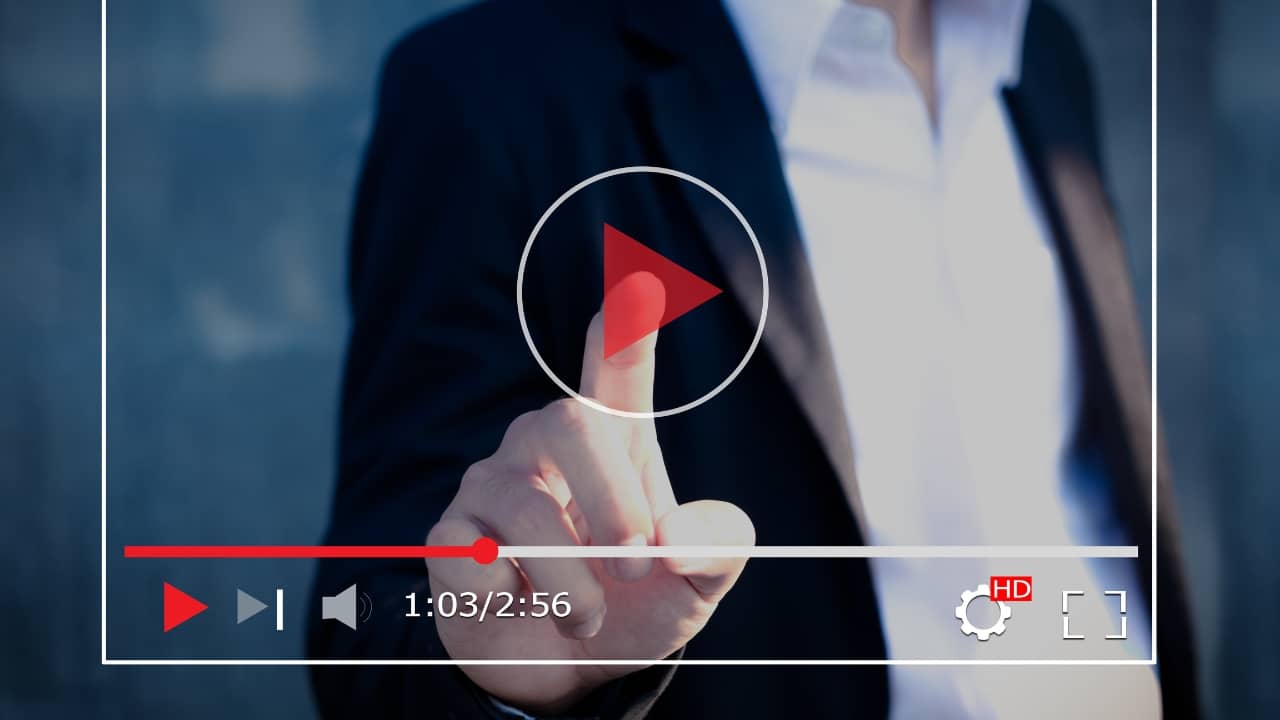
Како снимити фотографије из видео записа на Андроид-у корак по корак
То смо већ поменули у на најновијим андроид уређајима можете да направите снимак кадра док правите видео, и иако је то нешто лако изводљиво, многи не знају како, зато ћемо почети тако што ћемо овај начин фотографисања објаснити у видео снимку, а затим наставити са другим методама:
Снимите фотографије док снимате видео

Када снимамо видео, увек нам се прикаже опција да снимимо било коју сцену која се налази на екрану, обично мислимо да треба да затворимо видео за ово, али у Андроиду то није случај.
Да бисмо то урадили, морамо нормално да снимамо, а када смо у камкордеру нашег уређаја поред дугмета за снимање и заустављање снимања, налазимо и икону камере, која се обично налази у доњем левом или десном делу екрана. , ова икона ће нам омогућити да снимимо фотографију док снимамо видео.
Снимљена фотографија ће бити истог квалитета као што видимо на видео снимку, тако да је то најбоља опција да фотографишемо док снимамо, јер не морамо да излазимо из камкордера, нити да користимо спољне апликације за снимање фотографија након видео снимка.
Направите снимак екрана
Ово је једна од најчешћих и коришћених опција за фотографисање видео записа који имамо на нашем Андроид уређају, рука снимања слике је да добијени резултати неће бити тако високог квалитета као оно што видимо на исти видео..
Мада, ако квалитет није проблем, ово је једна од најбољих опција, а такође и најлакша за коришћење. оно што треба да урадите је репродукујте видео и направите снимак екрана док се репродукује, пошто ако паузирамо видео, контроле репродукције видеа ће се појавити на екрану.
Користите своју мобилну галерију
У већини Андроид уређаја можемо пронаћи уграђену функцију галерије телефона, ова апликација нам омогућава да снимимо фотографије из видео клипа који имамо у галерији.
Да бисмо снимили фотографију помоћу овог алата, мораћемо да урадимо следеће:
- Прва ствар ће бити да отворите галерију свог Андроид телефона.
- Затим ћемо морати да претражимо и пустимо видео.
- Следећа ствар ће бити да превучемо траку за репродукцију видео записа да бисмо је одвели до тачке где желимо да снимимо слику.
- Док ово радимо, као икона за преглед слична снимку екрана, оно што морамо да урадимо је да кликнемо на тај преглед и он ће сачувати фотографију тог одређеног оквира.
- Када то урадите, моћи ћете одмах да пронађете слику у својој галерији.
Користите Гоогле слике
Иако Гоогле фотографије нису главна галерија за Андроид уређаје, то је галерија коју велика већина Андроид корисника користи на својим мобилним уређајима. Ова апликација има алатку која вам може помоћи да добијете фотографију коју толико желите из тог видеа који имате у галерији. Да бисмо могли да снимимо фотографију са видео снимка помоћу Гоогле фотографија, мораћемо да урадимо следеће:
- Прво ћемо отворити видео са којег желимо да снимимо фотографију, ово из галерије Гоогле фотографија.
- Сада идемо на мени „Уреди“.
- Тамо тражимо слику видеа који нас занима и онда бирамо опцију „Извези оквир“ и то је то. Имаћемо нашу фотографију.
Ово је лака, брза и једноставна опција која не угрожава квалитет фотографије коју снимамо. Ово се такође може урадити на иОС-у све док се Гоогле фотографије користе на нашем Аппле уређају.
Користите специјализоване апликације
Постоји много специјализованих апликација које можемо да користимо за снимање видео записа на нашем Андроид уређају, а међу најпрепоручљивијим су следеће:
- Конвертор видео у слику: Иако има веома старомодно лице за коришћење, он је директан у ономе што жели да постигне, да бисте га користили морате само да учитате видео и притиснете дугме да бисте снимили слику, ова фотографија ће увек бити високог квалитета и биће сачуван у ЈПГ формату.
- Видео до фотографије: Ово је апликација која може да конвертује видео клип у ЈПГ слику високог квалитета, са овом апликацијом ћете моћи да снимите слику одмах и високог квалитета притиском на дугме.
- Конвертер видео у фото: Ово је једна од наших омиљених апликација за ову врсту захтева. Помоћу њега можете да снимите фотографију било ког видео записа који имате у галерији, али иста апликација има алат за уређивање за уређивање слике коју сте снимили на основни начин ако је потребно.
Закључак
Снимање фотографија са видео записа на Андроид уређају може бити корисно из неколико разлога. Прво, може помоћи корисницима да снимите прецизне тренутке из видео записа да бисте их сачували као појединачне слике. Ово је посебно корисно за снимање догађаја уживо или спортова, где се важни моменти могу пропустити.
Друго, слике снимљене из видео записа могу бити већег квалитета од снимака екрана, што их чини погоднијим за штампање или дељење на друштвеним медијима. Коначно, функција фото-то-видео је лака и згодна за коришћење, омогућавајући корисницима да креирају библиотеку незаборавних слика без потребе да користе више апликација или уређаја.